Si tiene una tabla que no ocupa todo el ancho de su documento de Word, puede cambiar su alineación horizontal en la página e incluso ajustar su sangría si la alinea a la izquierda de la página. . Así es como funciona.
Cómo cambiar la alineación horizontal de una mesa
Puede alinear fácilmente su tabla a la izquierda, centro o derecha de la página de su documento de Word.
El único inconveniente aquí es que la tabla no se puede configurar para que ocupe todo el ancho de la página si desea utilizar estas opciones de alineación. El ancho completo es el estado predeterminado cuando crea una nueva tabla, por lo que si tiene una tabla que no necesita ser tan grande, deberá cambiar esta configuración.
La forma más fácil de hacer esto es hacer clic en cualquier lugar de la tabla para enfocarlo y luego agarrar el controlador de tamaño en la parte inferior derecha de la tabla. Cuando coloca el puntero sobre el asa, se convierte en una flecha doble. A continuación, puede hacer clic y arrastrar este controlador para hacer que su tabla tenga el tamaño que desee.
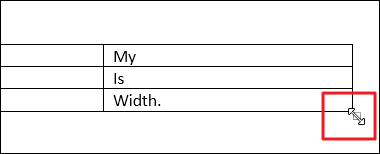
Ahora que su tabla ya no tiene el ancho completo, puede ajustar su alineación en la página. Haga clic con el botón derecho en cualquier lugar de la tabla y, a continuación, elija el comando «Propiedades de la tabla» en el menú contextual que aparece.
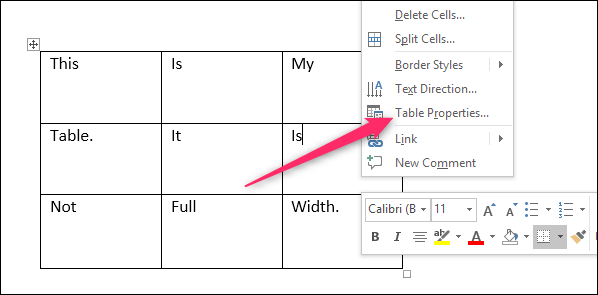
En la ventana Propiedades de la tabla que se abre, puede elegir la alineación a la izquierda, al centro o a la derecha haciendo clic en estas opciones en la sección «Alineación». Mientras esté aquí, tenga en cuenta que también puede ajustar el ancho de su mesa seleccionando la opción «Ancho preferido» y luego especificando su ancho exactamente. Esto le brinda un poco más de control que simplemente arrastrar el controlador como le mostramos anteriormente.
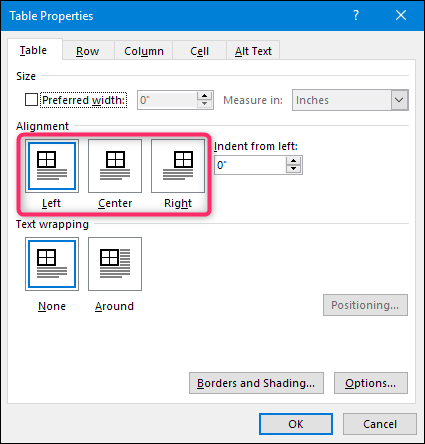
Si alinea su tabla en el lado izquierdo de la página, también puede ajustar la cantidad de sangría desde el margen izquierdo usando el cuadro «Sangría desde la izquierda» a la derecha. Aquí sangramos nuestra tabla a un centímetro del margen izquierdo.
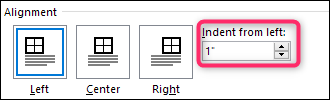
También hay otra configuración que debe tener en cuenta aquí: ajuste de texto. Si tiene una tabla pequeña, puede seleccionar la opción «Alrededor» para que el cuerpo principal de su documento se ajuste alrededor de la tabla para que no termine con muchos espacios en blanco en la página. Haga clic en el botón «Posicionamiento» a la derecha y podrá realizar ajustes adicionales, como la distancia exacta a la que desea que el texto fluya alrededor de la mesa.
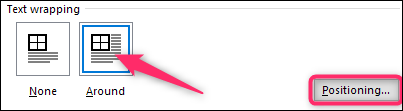
Y así es como se ve nuestra pequeña tabla justificada a la izquierda con el ajuste de texto habilitado.
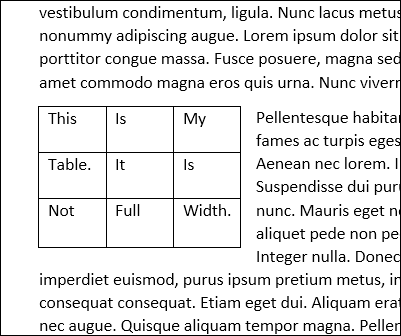
Cambiar la alineación horizontal de una tabla en Word no es nada difícil, pero hay muchas opciones que puede cambiar si sabe dónde buscar.
